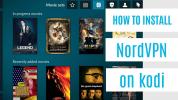Najbolji dodaci Kodi za UFC
Kodi je program otvorenog koda za medijske centre izgrađen radi pristupačnosti. Pomoću Kodija možete pristupati sportskim prijenosima uživo, filmovima, TV emisijama, glazbi i puno više, a sve s jednog jednostavnog sučelja za korištenje. Još bolje, Kodi je besplatan i otvorenog koda i radi na gotovo svim modernim uređajima, uključujući pametne telefone i tablete!

Za istinski pristup moći koju nudi Kodi, morat ćete instalirati dodatke. I službeni dodaci i dodaci trećih strana dostupni su za Kodi, a oni uključuju sve, od skinova do nove funkcionalnosti, do dodatnih video streamova i usluga, od kojih je većina besplatna. Možete čak instalirati proširenja koja vam omogućuju pristup arhiviranom obliku UFC se bori i uživo prenosi! Pronalaženje ispravnih dodataka može potrajati neko vrijeme, zato smo u nastavku prikupili neke od najboljih i najpouzdanijih resursa.
30-dnevna garancija povrata novca
Podsjetnik, koristite VPN
Softver Kodi sam je otvoren, siguran i zakonit za upotrebu. Međutim, neki dodaci koje možete instalirati potiskuju granice pravedne uporabe. Sportski tokovi uživo poput UFC-a zajedno s dodacima za televiziju i film mogu podići crvene zastave kod vašeg lokalnog davatelja internetskih usluga što može rezultirati obavijestima o kršenju autorskih prava ili još gore. Prije nego što počnete u potpunosti iskoristiti Kodi iskustvo, trebali biste uložiti u dobru virtualnu privatnu mrežu.
VPN-ovi mijenjaju način na koji komunicirate s internetom. Obično sve što napusti vaš uređaj šalje se putem davatelja internetskih usluga u neobrađenom obliku, uključujući identificiranje pojedinosti kao što su portovi koje koristite, koji sadržaj tražite i vaš IP adresa. Te se informacije mogu koristiti za praćenje vaših aktivnosti, a u nekim slučajevima mogu se prodati i trećim osobama bez vašeg pristanka.
Uz VPN vaši podaci ostaju sigurni. VPN-ovi funkcioniraju poput tunela između vašeg računala i interneta. Podaci su šifrirani prije nego što napuste vaše računalo, što onemogućuje trećim stranama da vide što radite. VPN-ovi vam također daju nova IP adresa koja nije povezana s vašom lokacijom, pruža dodatni sloj privatnosti. Ovi su čimbenici osobito važni za one koji koriste Kodi za streaming UFC događaja uživo ili gledanje televizije emisije i filmove na mreži, jer te aktivnosti imaju čak i veći nadzor od ostalih vrsta potoka.
Odabir pouzdanog VPN-a
Kad vam je privatnost na redu, ne možete biti previše oprezni. Ne pružaju sve VPN usluge istu razinu anonimnosti ili ukupnu vrijednost. Kako bi osigurali da VPN ne utječe negativno na vaše Kodi iskustvo, provjerite stavlja li nekoliko ključnih faktora iznad ostatka.
Sljedeće bi trebalo biti na vrhu popisa kada gledate potencijalni VPN:
- Velike brzine preuzimanja - VPN-ovi imaju reputaciju sporo. To se događa zbog enkripcije, a dodatni podaci o udaljenosti moraju putovati kako bi došli do poslužitelja širom svijeta. Neki VPN-ovi su spori do te mjere da su neupotrebljivi. Ostali postavljaju visoki prioritet u brzini, što je apsolutno neophodno ako želite strujati UFC ili drugi video sadržaj putem Kodi-ja.
- Politika nulte evidentiranja - Privatnost je važna kada koristite Kodi. Da biste osigurali da vaša VPN uloži u zaštitu vaših podataka, pobrinite se da postoje strogi podaci nulta evidentiranje. Dnevnici su svojstvena ranjivost kada su u pitanju oduzimanja podataka od strane korporacija ili državnih agencija. Ako se evidencija vodi, VPN bi mogao biti prisiljen dijeliti vaše podatke. Ako nema zapisnika, vaša privatnost ostaje sigurna.
- Dopuštanje svih vrsta prometa i datoteka - Ako niste oprezni, možda ćete završiti s VPN-om koji blokira Kodi promet. Neki dodaci Kodi koriste P2P i bujice mreža za isporuku glatkih video streamova. Uobičajena je praksa da neki VPN blokiraju obje vrste prometa, što može učiniti vašu Kodi instalaciju gotovo beskorisnom. Najbolji davatelji VPN-a nemaju ograničenja datoteka bilo koje vrste.
- Snažna dostupnost poslužitelja - VPN-ovi omogućuju vam prebacivanje virtualnih lokacija pritiskom na gumb. Ovo je sjajno za pristup cenzuriranom ili geo zaključanom sadržaju koji inače nije dostupan u vašoj regiji. Što više poslužitelja ima VPN, to bolje.
Na tržištu postoje stotine VPN usluga, a svaka želi dokazati zašto je najbolja u onome što rade. Ovo je sjajna vijest za kupce, jer znači da bez obzira koju tvrtku odaberemo, dužni smo dobiti sjajnu cijenu vrhunske usluge. Međutim, nekoliko VPN-ova ističu se kao bolji izbor za Kodi korisnike. Ove značajke imaju brzu brzinu veze i izvrsnu podršku za strujni promet, omogućujući vam gledanje svega što želite bez žrtvovanja privatnosti podataka.
Najbolje za Kodi: IPVanish

Jedan VPN pružatelj usluga koji postiže najbolji rezultat na svim gore navedenim značajkama je IPVanish. Usluga daje prioritet privatnosti korisnika i uspijeva je isporučiti bez žrtvovanja brzine. IPVanish također ima strogu politiku nulta evidentiranja, neograničenu propusnost, bez ograničenja vrste datoteka i preko 750 poslužitelja u 60 različitih zemalja, što ga čini čvrstim izborom za brz i kvalitetan VPN.
Usluga podržava sve dodatke za Kodi koje smo testirali, ima sve prednosti koje VPN može donijeti, što vaše NFL streamove čini sigurnim, privatnim i dostupnim bez obzira na to gdje živite.
IPVanish nudi 7-dnevno jamstvo povrata novca, što znači da imate tjedan dana za testiranje bez rizika. Imajte na umu da Čitatelji savjeta za ovisnost mogu uštedite ogromnih 60% ovdje na godišnjem planu IPVanish, uzimajući mjesečnu cijenu na samo 4,87 USD mjesečno.
Ostali preporučeni davatelji VPN-a
Najbrži VPN: ExpressVPN

ExpressVPN jedan je od najbržih VPN pružatelja usluga u okolini. Tvrtka upravlja mrežom od preko 145 poslužitelja u 94 različite zemlje, od kojih je svaki izgrađen i konfiguriran za optimalnu brzinu. Ne postoje ograničenja propusnosti ili ograničenja vrste datoteka, što je savršeno za Kodi korisnike, a ExpressVPN ima jasnu politiku nulte evidencije koja vaše podatke čuva bez obzira na sve. Jednostavno jedan od najboljih i najpovoljnijih VPN-ova u blizini.
POSJETITE ExpressVPN
nisko kao $8.326,67 dolara mjesečno uz našu ekskluzivnu ponudu
Odlična ponuda: NordVPN
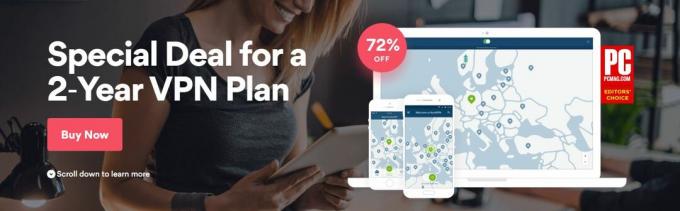
NordVPN još jedna je omiljena usluga virtualne privatne mreže za Kodi korisnike. Pružatelj usluga ima jednu od najvećih mreža bilo kojeg VPN-a, preko 951 poslužitelja u 57 različitih zemalja. Podržane su neograničenim propusnim opsegom, bez ograničenja P2P ili torrent prometa, nultom politikom evidentiranja i dvostrukom enkripcijom kako bi se podaci čvrsto zatvorili. NordVPN također nudi sjajne rezultate testiranja brzine na poslužiteljima širom svijeta, što ga čini najboljim izborom za gledanje UFC-a ili bilo kakvih streaming emisija putem Kodi-ja.
POSJETITE NordVPN
super ponuda: 72% POPUSTA uz našu ekskluzivnu ponudu
Želite više savjeta i prijedloga za kupnju VPN-a? Pogledajte ove članke za detaljne informacije o najboljim VPN-ovima u okolini:
- Najbolji VPN-ovi za Kodi
- Najbolji VPN-ovi za Windows
- Najbolji VPN-ovi za Mac
- Najbolji VPN-ovi za Linux
Kako instalirati Kodi dodatke
S vašim podacima osiguran dobrim VPN-om, vrijeme je da ostavite Kodi da radi svoje. Jednom kada instalirate Kodi na svoj omiljeni uređaj, instaliranje ekstenzija iznenađujuće je jednostavan proces. Sve što trebate je nekoliko minuta vremena i pristup internetu, a zatim ste spremni za strujanje.
Prije nego što instalirate dodatke treće strane, morate osigurati da Kodi može dohvatiti datoteke iz vanjskih izvora. Slijedite korake u nastavku kako biste omogućili ovu značajku.
Kako omogućiti Kodi za vanjsko preuzimanje:
- Otvorite Kodi i kliknite na ikonu zupčanika kako biste ušli u izbornik sustava.
- Idite na Postavke sustava> Dodaci
- Prebacite klizač pokraj opcije "Nepoznati izvori".
- Prihvatite poruku upozorenja koja iskoči.
Instaliranje dodataka za Kodi nije teško, ali postupak je pomalo nespretan prvih nekoliko puta kad to učinite. Evo kratkog pregleda postupka instalacije dodataka Kodi:
- Pronađite spremište, koje je internetska zbirka dodataka pohranjenih u zip datoteci.
- Recite Kodi-u gdje da preuzme ovo spremište unošenjem izvora.
- Instalirajte spremište iz ove preuzete zip datoteke.
- Uđite u spremište iz Kodija i pronađite određeni dodatak koji želite instalirati.
- Pristupite svojim novim dodacima iz glavnog izbornika Kodi.
Detaljna metoda za to uključuje neko kliktanje naprijed i natrag, ali kad to učinite nekoliko puta, osjetit ćete se kao druga priroda.
- Otvorite Kodi i kliknite ikonu zupčanika za ulazak u izbornik sustava.
- Idite na Upravitelj datoteka> Dodaj izvor. Možda ćete trebati kliknuti dvostruku točku na vrhu da biste se premjestili na vrh direktorija.
- Utipkajte URL spremišta dodataka u prozor koji se otvori.
- Unesite prilagođeno ime spremišta koje ćete dodati i kliknite "U redu".
- Vratite se u glavni izbornik Kodi i odaberite "Dodaci".
- Kliknite ikonu otvorenog okvira na vrhu trake izbornika.
- Odaberite "Instaliraj iz Zip datoteke"
- Odaberite spremište koje ste upravo dodali.
- Pričekajte instalaciju spremišta. Obavijest će se pojaviti kada bude spremna.
- Vratite se na izbornik Dodaci i ponovo kliknite ikonu otvorenog okvira.
- Odaberite "Instaliraj iz spremišta"
- Pronađite dodatak koji želite instalirati iz spremišta.
- Instalirajte dodatak i pričekajte obavijest o potvrdi.
- Pristupite svom dodatku iz glavnog izbornika i uživajte u svom novom sadržaju!
Najbolji dodaci za gledanje UFC-a na Kodi-ju
UFC-ov sadržaj može biti teško pronaći u Kodi ekosustavu. Isključivanja se događaju stalno, što znači da spremišta mogu biti izvan mreže, a struje mogu nestati bez upozorenja. Jednu minutu ste usred utakmice, a sljedeću se zagledate u glavni izbornik, ne možete pokupiti mjesto na kojem ste stali. Jedna od nedostataka kodi dodataka je njihova nepouzdanost. Dolazi s teritorijem, ali nije uvijek tako loše kako možda mislite.
Kodi dodaci u nastavku pokazali su se kao neki od najpouzdanijih. Izvrsni su za strujanje UFC sadržaja uz MMA, NFL, NBA i druge sportske događaje. Neki čak sadrže TV i filmske tokove! Slijedite upute za svaki da biste instalirali dodatak za svoju lokalnu verziju Kodija.
Planet MMA

Krajnji dodatak UFC sadržaju, Planet MMA (ranije UFC Finest) je zlatni rudnik live streamova i arhiviranih video zapisa. Ovo proširenje sadrži kalendar, arhive za Fight Night, Openload i značajke reflektora, čak i intervjue i dokumentarne filmove s YouTubea i šire. Ako za svoj živi i arhivirani UFC sadržaj upotrebljavate samo jedan dodatak, Planet MMA je pravi put.
Planet MMA dostupan je iz više popularnih spremišta, uključujući Ares. Slijedite upute u nastavku kako biste dodali ovaj repo i instalirali Planet MMA. Ako već imate instaliran Ares, prijeđite na korak 14.
Kako instalirati Planet MMA na Kodi:
- Otvorite Kodi na lokalnom uređaju.
- Kliknite na ikonu zupčanika kako biste ušli u izbornik sustava.
- Idite na Upravitelj datoteka> Dodaj izvor (možda ćete trebati kliknuti dvostruku točku da biste se premjestili na vrh direktorija)
- Unesite sljedeći URL točno onako kako je prikazan: http://repo.ares-project.com/magic/
- Imenujte novo spremište "Ares"
- Kliknite "U redu".
- Vratite se na glavni izbornik Kodi.
- Odaberite "Dodaci"
- Kliknite ikonu otvorenog okvira na vrhu trake izbornika.
- Odaberite "Instaliraj iz Zip datoteke"
- Odaberite popis projekata Ares.
- Otvorite sljedeću datoteku: repository.aresproject.zip
- Instalirajte zip datoteku.
- Vratite se na izbornik Dodaci i kliknite ikonu otvorenog okvira.
- Odaberite "Instaliraj iz spremišta"
- Na popisu pronađite "Ares Project".
- Pomaknite se prema dolje do "Video dodaci"
- Odaberite i instalirajte Planet MMA.
- Kad je instalacija završena, možete pristupiti Planet MMA iz glavnog izbornika.
SportsAccess
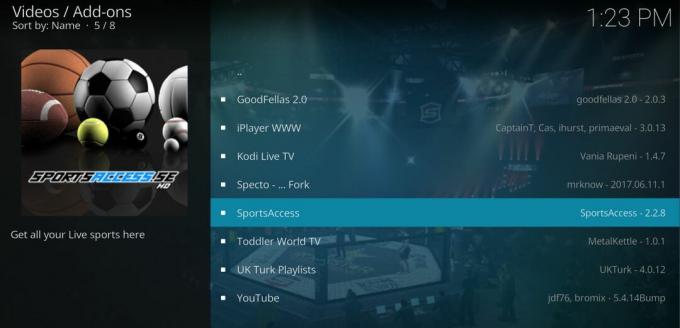
SportsAccess je snažan hit na HD sportskom streaming tržištu. Usluga donosi i događaje uživo kao i arhivirane sadržaje za mnoštvo sportova većih i manjih sportova, uključujući golf, hokej, tenis, hrvanje, MMA i UFC. Ukupno postoji preko 100 kanala samo za sport, zajedno s 20+ TV opcija. Svako plaćanje po prikazu UFC događaj dosegne SportsAccess, što ga čini izvrsnim resursom za vaše miješane potrebe borilačkih vještina.
Dodatak SportsAccess povezuje se na Web mjesto SportsAccess, što je usluga s plaćanjem. Morat ćete se prijaviti prije nego što upotrebite proširenje Kodi. Dostupno je više planova, uključujući opcije s niskim cijenama za sve koji žele pristup za jedan dan.
- Otvorite Kodi na lokalnom uređaju.
- Kliknite na ikonu zupčanika kako biste ušli u izbornik sustava.
- Idite na Upravitelj datoteka> Dodaj izvor (možda ćete trebati kliknuti dvostruku točku da biste se premjestili na vrh direktorija)
- Unesite sljedeći URL točno onako kako je prikazan: http://repo.sportsaccess.se
- Imenujte novo spremište "SportsAccess"
- Kliknite "U redu".
- Vratite se na glavni izbornik Kodi.
- Odaberite "Dodaci"
- Kliknite ikonu otvorenog okvira na vrhu trake izbornika.
- Odaberite "Instaliraj iz Zip datoteke"
- Odaberite "SportsAccess"
- Odaberite datoteku s imenom repository.sportsaccess.zip
- Kad se instalacija završi, vratite se na izbornik Dodaci i kliknite ikonu otvorenog okvira.
- Odaberite "Instaliraj iz spremišta"
- Pronađite i kliknite "Sportsaccess XBMC Addons"
- Pomaknite se do "Video dodaci", a zatim odaberite "SportsAccess" i instalirajte.
- Kada je instalacija završena, SportsAccess će biti dostupan na vašem glavnom izborniku Kodi.
SportsDevil

Jedan od prvih dodataka sportskim sadržajima svih vrsta, SportsDevil domaćin je niz streamova koji omogućuju gledanje UFC događaja uživo izravno s vašeg Kodi sučelja. Dodatak je jednostavan za korištenje i izvrsno je obnavljajući svoje tokove, što znači da nećete morati proći desetak mrtvih veza prije nego što pronađete radni UFC kanal.
Nakon što ste pokrenuli SportsDevil i otišli na odjeljak streamova uživo, potražite sljedeće veze. Obično nude UFC streamove koji su jednostavni poput klika, međuspremnika i reprodukcije:
- Atdhenet.tv
- Dimsports.eu
- Firstrowsports.ge
- Livetv.ru
- Zunox.hk
Za pristup SportsDevilu i njegovom streaming UFC sadržaju, morat ćete dodati spremište kao što je KodiUK ili SuperRepo u instalaciju Kodi. Ovo će vam omogućiti pristup mnogim drugim dodacima pored SportsDevila. Ako već imate instaliran KodiUK ili SuperRepo, preskočite na korak 14.
Kako instalirati SportsDevil na Kodi putem KodiUK-a:
- Otvorite Kodi na lokalnom uređaju.
- Kliknite na ikonu zupčanika kako biste ušli u izbornik sustava.
- Idite na Upravitelj datoteka> Dodaj izvor (možda ćete trebati kliknuti dvostruku točku da biste se premjestili na vrh direktorija)
- Unesite sljedeći URL točno onako kako je prikazan: http://kodiuk.tv/repo
- Imenujte novo spremište "KodiUK"
- Kliknite "U redu".
- Vratite se na glavni izbornik Kodi.
- Odaberite "Dodaci"
- Kliknite ikonu otvorenog okvira na vrhu trake izbornika.
- Odaberite "Instaliraj iz Zip datoteke"
- Odaberite "KodiUK"
- Potražite ovu datoteku i odaberite je: repository.kodiuktv-1.0.0.zip (imajte na umu da se brojevi inačica mogu mijenjati.)
- Instalirajte zip datoteku.
- Vratite se na izbornik Dodaci i ponovo kliknite ikonu otvorenog okvira.
- Odaberite "Instaliraj iz spremišta"
- Pronađite "KODIUKTV Repo"
- Pomaknite se prema dolje do "Video dodaci"
- Odaberite i instalirajte SportsDevil.
- Kad je instalacija dovršena, možete pristupiti SportsDevilu iz glavnog izbornika.
Proizvedeno u Kanadi
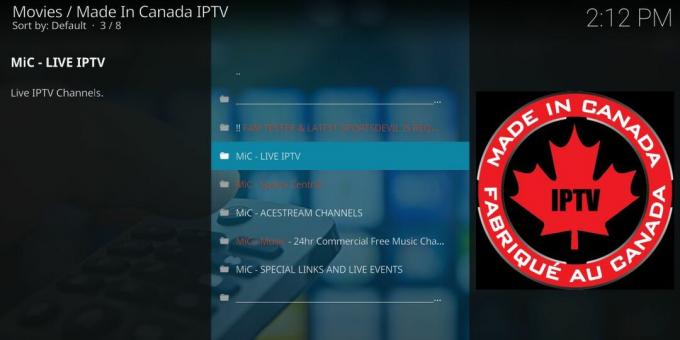
Kodi dodatak fokusiran na kanadske IPTV kanale, Made in Canada često ima izravne prijenose sportskih događaja iz cijelog svijeta, uključujući UFC. U noći struje jednostavno otvorite dodatak i pomaknite se prema dolje do Posebnih događaja MIC-a da biste vidjeli je li stream dostupan. UFC neće uvijek biti predstavljen, ali kad je to, to je pouzdana i kvalitetna veza.
Da biste instalirali Made in Canada, morat ćete dodati spremište Koditips na svoj uređaj. Ako već imate instaliran Koditips, prijeđite na korak 14.
Kako instalirati Made in Canada na Kodi:
- Otvorite Kodi na lokalnom uređaju.
- Kliknite na ikonu zupčanika kako biste ušli u izbornik sustava.
- Idite na Upravitelj datoteka> Dodaj izvor (možda ćete trebati kliknuti dvostruku točku da biste se premjestili na vrh direktorija)
- Unesite sljedeći URL točno onako kako je prikazan: http://repo.koditips.com
- Imenujte novo spremište "Koditips"
- Kliknite "U redu".
- Vratite se na glavni izbornik Kodi.
- Odaberite "Dodaci"
- Kliknite ikonu otvorenog okvira na vrhu trake izbornika.
- Odaberite "Instaliraj iz Zip datoteke"
- Odaberite datoteku Koditips.
- Instalirajte datoteku s imenom repository.koditips-1.0.0.zip (Brojevi inačica mogu se malo razlikovati.)
- Vratite se na izbornik Dodaci i kliknite ikonu otvorenog okvira.
- Odaberite "Instaliraj iz spremišta"
- Pronađite i kliknite "KodiTips.com Repository"
- Pomaknite se prema dolje do "Video dodaci"
- Pronađite "Made in Canada IPTV" i instalirajte.
- Pristupite svom novom dodatku iz glavnog izbornika kada instalacija završi.
Je li Kodi ilegalan?
Uz popularnost Kodija i njegove ogromne arhive dodataka, nastalo je i nešto buke oko zakonitost usluge. Ovisno o tome koji dodaci koristite, koji sadržaj gledate i gdje se nalazite, različiti će ljudi imati različite odgovore u pogledu zakonitosti strujanja putem Kodija. Najbolji opći odgovor je da je to upitno, ali ne nužno i protiv zakona.
Iako Kodi i dodaci možda nisu ilegalni, njihovo korištenje može podići crvene zastave kod lokalnog davatelja usluga. To je razlog zašto je upotreba VPN-a svaki put kada otvorite Kodi izuzetno važna. VPN-ovi maskiraju vaš identitet i kriptiraju vaše podatke, otežavajući trećim stranama da vide tko ste i što radite.
Upotreba Kodija za streaming UFC-a na televizoru
Kodi je dostupan na velikom broju različitih uređaja, uključujući pametne telefone, prijenosna računala, tablete, TV kutije i još mnogo toga. Ne morate gnjaviti preko stola da biste gledali UFC na Kodi-ju. Zapravo, uz jeftin dodatak za USB i nekoliko minuta vremena, Kodi iskustvo možete donijeti na svoju televiziju.
Jedan od najjednostavnijih načina da se Kodi pretoči na vaš televizor je upotreba Amazon Fire TV Stick-a. Mali uređaj priključuje se na vaš televizor radi lakšeg pristupa svemu ekološkom sustavu Kodi, uključujući sportske tokove uživo, TV emisije i filmove. Možete čak dodajte VPN na Fire TV Stick tako da vaša privatnost ostaje netaknuta.
Pogledajte naš cjeloviti vodič za učenje kako instalirati Kodi na Amazon Fire TV Stick.
traži
Najnoviji Postovi
Kako instalirati NordVPN na Kodi
Softver otvorenog koda za medijski centar kodi je masovno popularan...
Kako instalirati CyberGhost na Kodi
Ako ste redoviti kodi korisniče, možda ste čuli savjet kako biste t...
Dječja špilja Kodi Addon
Budući da je svečana sezona iza nas i Proljeće još uvijek malo više...